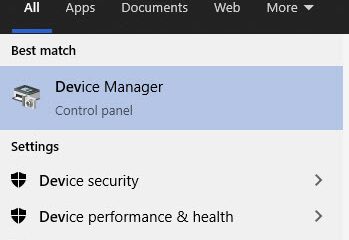この記事では、Windows 11でWin32の長いパスを有効にする方法について説明します。この変更により、アプリは長さ約32,767文字のパスにアクセスできるようになりました。ただし、Win32の長いパスを有効にすると、この機能を利用するように特別に変更されたアプリケーションのみに影響を与えます。開発者は、アプリケーションマニフェスト設定でアプリケーションを「 long Path eakere 」と宣言する必要があります。
enable win32 settingsアプリを使用してwin32長いパス
start> startメニューをクリックして設定を選択するを選択して、それを行うことができます。または、キーボードショートカット( windows key + i )を押して設定アプリを起動します。
設定アプリが開いたら、左側の system ボタンをクリックします。次に、右側の Advanced タイルを選択して拡張します。
System> Advanced 設定ページ、「の有効な長いパス」のボタンを切り替えます。 src=”https://geekrewind.com/wp-content/uploads/2025/08/enable-long-paths-tile-1024×662.avif”>
終了時に設定アプリを閉じます。ローカルグループポリシーエディター
最初に、ローカルグループポリシーエディターを開きます( gpedit.msc )。 (「グループポリシーの編集”)のスタートメニューで検索します。
次に、以下のフォルダーをナビゲートします。 width=”970″height=”628″src=”https://geekrewind.com/wp-content/uploads/2025/08/enable-long-paths-in-gpo.avif”>
、 enabled 、または disabled Disabled :Win32の長いパスを無効にします。
レジストリエディターを使用したパス
新しいWin32ロングパス機能を有効または無効にするもう1つの方法は、 Windowsレジストリエディター。
レジストリをバックアップする前に
を使用することです。以下のフォルダーキーパス。
コンピューター\ hkey_local_machine \ system \ currentControlset \ control \ filesystem
右クリック filesystem >> new dword(32ビット)値および新しいdword open longpathsenabled 名前を 1 に設定して、すべてのユーザーにWin32長いパス機能を有効にします。 src=”https://geekrewind.com/wp-content/uploads/2025/08/enable-long-paths-in-registry-1024×670.avif”>
変更を適用するためにコンピューターを再起動する必要があるかもしれません。ファイル管理機能。覚えておくべき重要なポイントは次のとおりです。
長いパスサポート:アプリケーションが最大32,767文字までのファイルパスを処理できるようにし、従来の260文字の制限を克服します。 複数の方法:Settingsアプリ、グループポリシーエディター、またはレジストリエディターを介して長いパスを有効にして、ユーザーの好みに応じて柔軟性を提供できます。 開発者の要件:この機能から長いパスをサポートするために特別に変更されたアプリケーションのみが恩恵を受けます。開発者は、アプリケーションを「長い道のり」として宣言する必要があります。 バックアップ予防策:レジストリを常にバックアップするか、レジストリエディターに変更を加える前にシステムの復元ポイントを作成してください。 再起動の必要性:長いパスを効果的に有効または無効にするために行われた変更を適用するには、システムの再起動が必要になる場合があります。
これらの手順に従って、ユーザーは生産性を最大化し、Windows環境でファイルをより効率的に管理できます。